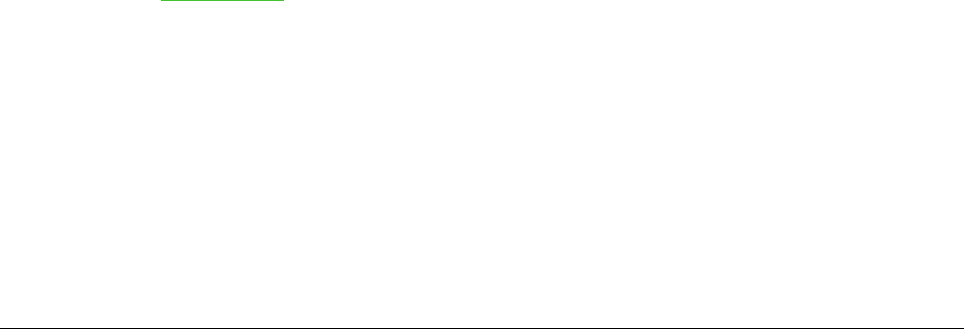– Velden met aanhalingstekens als tekst – als deze optie is ingeschakeld, worden
velden of cellen, waarvan de waarden in hun geheel zijn aangegeven (de eerste en
de laatste letters van de waarde gelijk aan de tekstbegrenzer), geïmporteerd als tekst.
– Detecteer speciale getallen – als deze optie is ingeschakeld, zal Calc automatisch alle
getalnotatie detecteren, zoals speciale getalnotatie, zoals data, tijd en
wetenschappelijke notatie, detecteren.
De gekozen taal beïnvloed ook hoe speciale getallen gedetecteerd worden, omdat
veel van de verschillende talen en regio's verschillende conventies hebben voor zulke
speciale getallen.
Als deze optie is uitgeschakeld, zal Calc alleen decimale getallen detecteren en omzetten.
De rest, zoals getallen die in wetenschappelijke notatie opgemaakt zijn, wordt als tekst
geïmporteerd. Een decimale tekenreeks kan de cijfers 0-9, scheidingstekens voor
duizendtallen en een decimaal scheidingsteken hebben. Scheidingstekens voor
duizendtallen en decimale scheidingstekens kunnen variëren met de gekozen taal en regio.
• Velden – toont hoe de gegevens er uit zien wanneer het in kolommen is verdeeld.
– Kolomtype – selecteer een kolom in het voorbeeldvenster en kies het gegevenstype
dat op de geïmporteerde gegevens toegepast moet worden.
– Standaard – Calc bepaalt het gegevenstype.
– Tekst – geïmporteerde gegevens worden als tekst behandeld.
– VS Engels – getallen die in het Amerikaans Engels opgemaakt zijn, worden gezocht
en opgenomen, ongeacht de systeemtaal. Een getalnotatie wordt niet toegepast. Als
er geen Amerikaans Engels notaties zijn, wordt de standaard notatie toegepast.
– Verbergen – de gegevens in die kolom worden niet geïmporteerd.
Werkbladen opslaan
Bekijk Hoofdstuk 1, Kennismaken met LibreOffice, voor meer informatie over het handmatig of
automatisch opslaan van werkbladen. Calc kan werkbladen ook in verscheidene
bestandsindelingen opslaan en ook werkbladen exporteren naar PDF, HTML en XHTML
bestandsindelingen, zie de Hoofdstuk 6, Printen exporteren en e-mailen, in de Handleiding voor
Calc voor meer informatie.
In andere werkbladindelingen opslaan
Als u bestanden met gebruikers uitwisselt, die geen werkbladindelingen in Open Document Format
(ODF) (*.ods), kunnen ontvangen, die Calc als standaardindeling gebruikt, kunt u een werkblad in
een andere indeling opslaan.
1) Sla het bestand op in het werkbladindeling van Calc (*.ods).
2) Kies Bestand > Opslaan als op de Menubalk om het dialoogvenster Opslaan als te
openen (Afbeelding 7).
Een CSV-bestand openen | 15